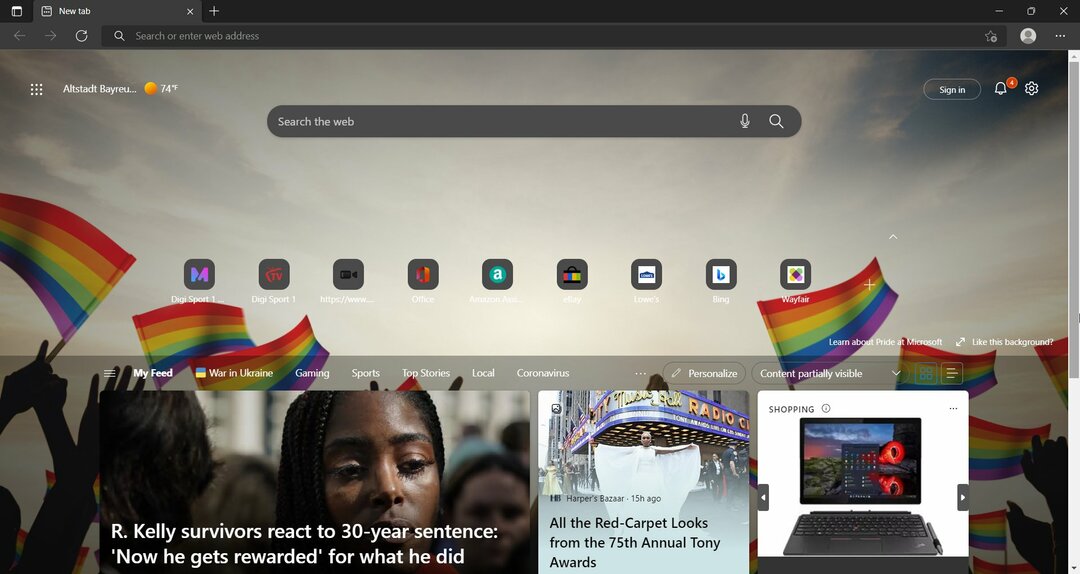- कई उपयोगकर्ता रिपोर्ट करते रहे हैं कि क्रोम पर उनके लिए राइट-क्लिक काम नहीं कर रहा है।
- यह असुविधाजनक हो सकता है, खासकर यदि आप क्रोम देवटूल का उपयोग करने का प्रयास कर रहे हैं, या जब आप राइट-क्लिक कॉपी/पेस्ट विकल्प का उपयोग करने का प्रयास करते हैं।
- यह किसी वायरस या मैलवेयर अटैक, किसी ज्ञात बग या वेबसाइट की समस्या के कारण हो सकता है। हालाँकि, हमारे पास आपके लिए समाधान हैं।
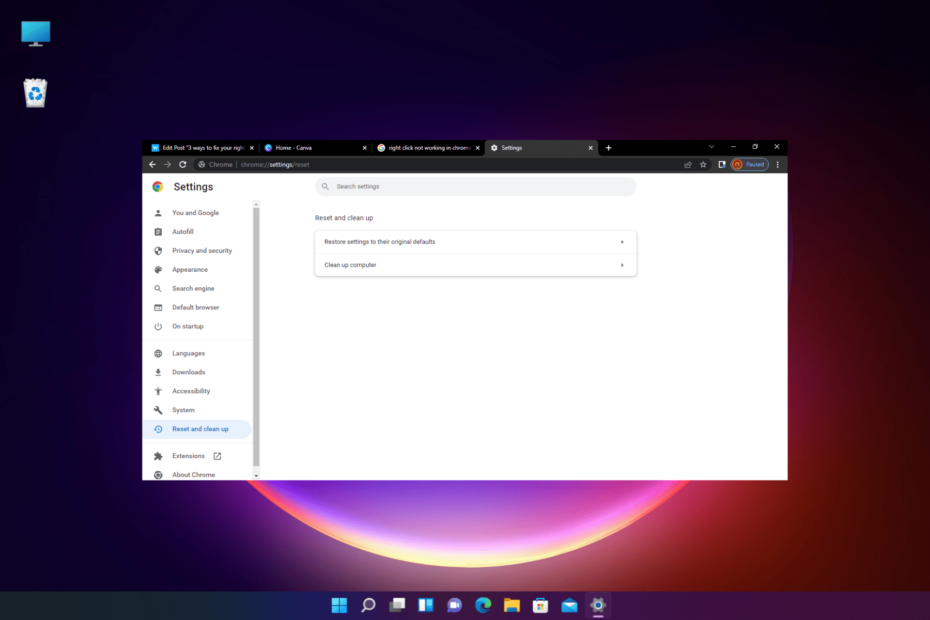
- आसान माइग्रेशन: बाहर निकलने वाले डेटा, जैसे बुकमार्क, पासवर्ड आदि को स्थानांतरित करने के लिए ओपेरा सहायक का उपयोग करें।
- संसाधन उपयोग को ऑप्टिमाइज़ करें: आपकी RAM मेमोरी का उपयोग Chrome की तुलना में अधिक कुशलता से किया जाता है
- बढ़ी हुई गोपनीयता: मुफ्त और असीमित वीपीएन एकीकृत
- कोई विज्ञापन नहीं: बिल्ट-इन एड ब्लॉकर पृष्ठों की लोडिंग को गति देता है और डेटा-माइनिंग से बचाता है
- ओपेरा डाउनलोड करें
Google Chrome सुविधाओं और गति के मामले में एक निर्विवाद विजेता है, लेकिन यह कई समस्याओं से ग्रस्त है जिसमें राइट-क्लिक काम न करने की समस्या शामिल है।
वेब ब्राउज़ करते समय यह समस्या हो सकती है, और राइट-क्लिक संदर्भ मेनू के नहीं खुलने के विभिन्न कारण हो सकते हैं।
लेकिन अगर यह माउस राइट-क्लिक करें जो आपके विंडोज 10 पीसी पर काम नहीं कर रहा है, हमारे पास आपके लिए कुछ संभावित समाधान हैं।
सौभाग्य से, कुछ वर्कअराउंड हैं जो क्रोम पर राइट-क्लिक काम नहीं कर रहे मुद्दे को ठीक करने में आपकी मदद कर सकते हैं।
मेरा राइट-क्लिक क्रोम पर काम क्यों नहीं करता है?
यदि माउस का बायाँ-क्लिक ठीक काम कर रहा है, लेकिन दायाँ-क्लिक नहीं है, तो इसका कारण हो सकता है:
- एक वायरस या मैलवेयर जो वेब ब्राउज़र का शोषण कर रहा होगा
- ब्राउज़र एक्सटेंशन द्वारा हस्तक्षेप
- राइट-क्लिक को अक्षम करने वाली वेबसाइट गड़बड़
- संशोधित ब्राउज़र सेटिंग्स
- ज्ञात सॉफ़्टवेयर बग
- दूषित ब्राउज़र फ़ाइलें
- वेबसाइट ने राइट-क्लिक को अक्षम कर दिया है
ऐसे मामलों में, किसी अन्य समस्या निवारण विधियों के साथ आगे बढ़ने से पहले, आप Chrome को नवीनतम संस्करण में अपडेट करने का प्रयास कर सकते हैं।
यह किसी भी सॉफ़्टवेयर पैच को स्थापित करेगा जिसे निर्माता विशिष्ट बग को ठीक करने के लिए जारी करता है।
क्रोम समस्या में नहीं दिखने वाले राइट-क्लिक को ठीक करने के लिए अब आप नीचे दिए गए तरीकों को आजमा सकते हैं।
अगर क्रोम में राइट-क्लिक काम नहीं करता है तो मैं क्या कर सकता हूं?
1. ब्राउजर को सेफ मोड में खोलें
- प्रक्षेपण क्रोम.
- ऊपर दाईं ओर तीन डॉट्स पर क्लिक करें।

- चुनना नई ईकोग्नीटो विंडो मेनू से।

गुप्त विंडो सभी जोड़े गए एक्सटेंशन को अक्षम कर देती है, इस प्रकार, आपको सुरक्षित मोड में ब्राउज़ करने की अनुमति देती है।
यह आपको क्रोम पर राइट-क्लिक काम नहीं कर रहे मुद्दे को बायपास करने में मदद करता है।
2. तत्व का निरीक्षण करें
- क्रोम लॉन्च करें और दबाएं Ctrl + बदलाव + मैं कुंजियाँ एक साथ खोलने के लिए देव उपकरण फलक
- को चुनिए तत्वों टैब और दबाएं Ctrl और ज़ूम इन करने के लिए माउस व्हील को उसी समय घुमाएँ।
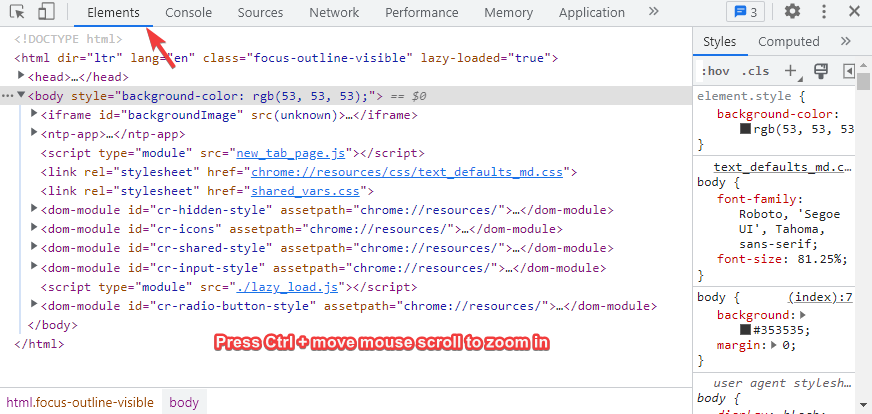
- अतीत को ज़ूम करना सुनिश्चित करें 100%.
कई उपयोगकर्ताओं ने इस सुधार को उपयोगी पाया है और इसलिए, आप देखेंगे कि क्रोम निरीक्षण तत्व समस्या में काम नहीं करने वाला राइट-क्लिक ठीक हो गया है।
- विंडोज 11 कैसे बनाएं राइट-क्लिक पर सभी विकल्प दिखाएं
- विंडोज 11 में नए संदर्भ मेनू को कैसे निष्क्रिय करें
- पूर्ण सुधार: Google Chrome प्रतिसाद नहीं दे रहा/काम नहीं कर रहा है
3. Google क्रोम रीसेट करें
- खुला हुआ क्रोम, और ऊपर दाईं ओर तीन बिंदुओं पर क्लिक करें।

- अब, पर क्लिक करें समायोजन मेनू में।

- अगला, पर क्लिक करें रीसेट करें और साफ़ करें के बाईं ओर समायोजन फलक
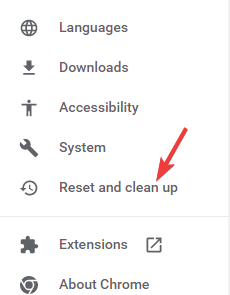
- दाईं ओर, पर क्लिक करें सेटिंग्स को उनके मूल डिफ़ॉल्ट पर पुनर्स्थापित करें.
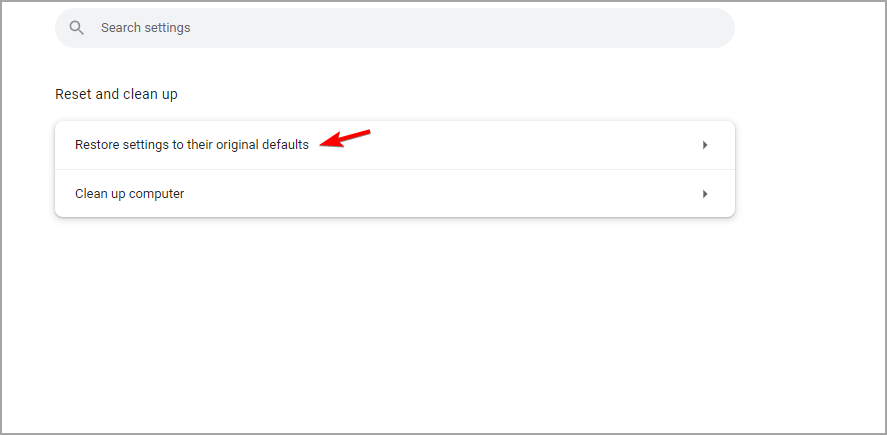
- में सेटिंग्स फिर से करिए शीघ्र, क्लिक करें सेटिंग्स फिर से करिए फिर से।

एक बार रीसेट प्रक्रिया समाप्त हो जाने के बाद, क्रोम को फिर से लॉन्च करें और जांचें कि क्रोम पर राइट-क्लिक काम कर रहा है या नहीं।
मैं क्रोम में राइट-क्लिक मेनू कैसे बदलूं?
क्रोम एक बहु-आयामी ब्राउज़र है जो आपको इसके विस्तृत संग्रह के माध्यम से आपकी अधिकांश आवश्यकताओं को पूरा करने की अनुमति देता है।
इसी तरह, आप एक एक्सटेंशन इंस्टॉल कर सकते हैं जो आपको क्रोम राइट-क्लिक मेनू को कस्टमाइज़ करने की अनुमति देता है।
उदाहरण के लिए, आप जैसे एक्सटेंशन इंस्टॉल कर सकते हैं कस्टम राइट-क्लिक मेनू, प्रसंग मेनू खोज, और इसके वेब स्टोर से और भी बहुत कुछ।
क्रोम पर राइट-क्लिक को फिर से काम करने के लिए, आप ब्राउज़र को गुप्त मोड में लॉन्च करने का भी प्रयास कर सकते हैं।
इसके अतिरिक्त, आप किसी भी ब्राउज़र एक्सटेंशन को अक्षम भी कर सकते हैं, या उस वेबपेज से बाहर निकल सकते हैं जो राइट-क्लिक फ़ंक्शन को अवरुद्ध कर सकता है।
आप अपने सिस्टम से किसी भी मैलवेयर और वायरस को हटाने के लिए एंटीवायरस समाधान का उपयोग कर सकते हैं, या बस क्रोम को फिर से इंस्टॉल कर सकते हैं।
हालांकि, यदि क्रोम पर राइट-क्लिक वर्तनी-जांच काम नहीं कर रही है, तो आप हमारे विस्तृत पोस्ट को देख सकते हैं कि कैसे Chrome की वर्तनी जांच को फिर से काम करने दें.
क्या आप क्रोम के साथ किसी अन्य समस्या का सामना करते हैं? आप हमें नीचे कमेंट बॉक्स में बता सकते हैं।
 अभी भी समस्याएं आ रही हैं?उन्हें इस टूल से ठीक करें:
अभी भी समस्याएं आ रही हैं?उन्हें इस टूल से ठीक करें:
- इस पीसी मरम्मत उपकरण को डाउनलोड करें TrustPilot.com पर बढ़िया रेटिंग दी गई है (इस पृष्ठ पर डाउनलोड शुरू होता है)।
- क्लिक स्कैन शुरू करें Windows समस्याएँ ढूँढ़ने के लिए जो PC समस्याओं का कारण हो सकती हैं।
- क्लिक सब ठीक करे पेटेंट प्रौद्योगिकियों के साथ मुद्दों को ठीक करने के लिए (हमारे पाठकों के लिए विशेष छूट)।
रेस्टोरो द्वारा डाउनलोड किया गया है 0 इस महीने पाठकों।
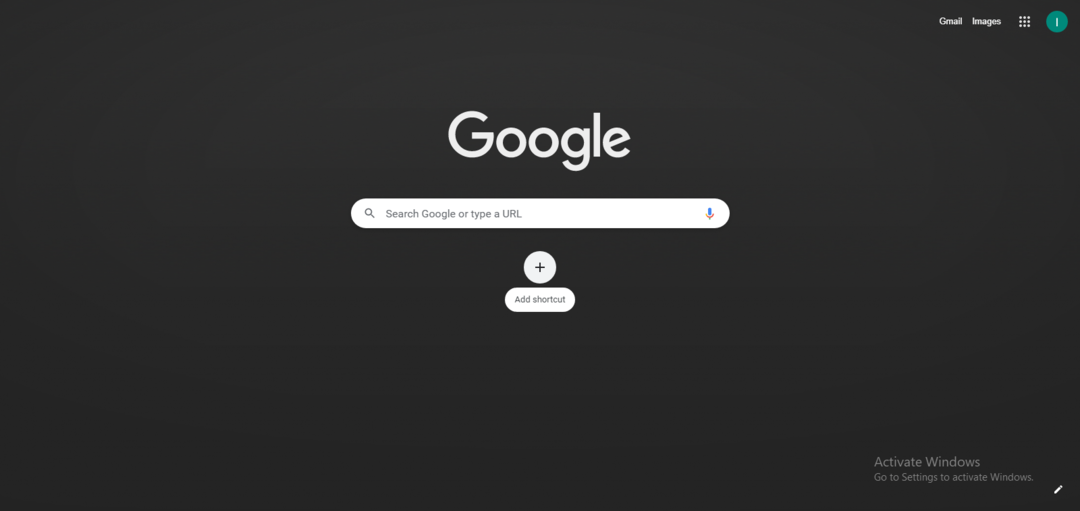
![5 सर्वश्रेष्ठ ब्राउज़र जो कीपास का समर्थन करते हैं [सुरक्षा द्वारा रैंक]](/f/2a88c977472e100eae53af0549d3dea8.png?width=300&height=460)